Summer Time

L'originale di questo tutorial lo trovate qui

Ringrazio Michèle per avermi permesso di tradurre questo tutorial
Tutorial creato con psp X3 e tradotto con psp X
Materiale qui
Tubes: Sabine
I tubes "transat" e "soleil" sono delle variazioni dei tubes di Sabine
Gli altri elementi che non sono una creazione di Michèle sono stati trovati sul web
Filtri usati qui: AP [Lines] - Simple - Filter Factory Gallery A - Mura's Meister - Eye Candy 5 Impact

|
Porta con te la freccia per tenere il segno al tuo lavoro |
Preparazione
Metti la selezione "Fairymist_Summertime" nella cartella selezioni di psp
Per installare il preset "Fairymist_Summertime_extrude1.f1s" nella cartella Settings del filtro Alien Skin Eye Candy 5 Impact/Extrude fai doppio clic su di esso
Per installare il preset "Fairymist_summertime_shadow1.f1s" nella cartella Settings del filtro Alien Skin Eye Candy 5 Impact/Perspective Shadow fai doppio clic su di esso
Per installare il preset "Fairymist_summertime_shadow2.f1s" nella cartella Settings del filtro Alien Skin Eye Candy 5 Impact/Perspective Shadow fai doppio clic su di esso
1. Apri una nuova immagine trasparente di 850 x 700 px.
2. Configura la tavolozza dei materiali con due colori di tua scelta.
La mia scelta: luminoso per il primo piano #ffcd4a e chiaro di secondo piano #ffffff.
3. Riempi l'immagine trasparente con il colore di primo piano.
4. Livelli/Duplica.
5. Effeti/Plug in/AP [Lines]/Lines-SilverLining:
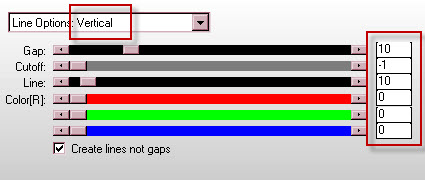
6. Effetti/Plug in/Simple/Diamonds.
7. Livelli/Duplica. Immagine/Rifletti.
Abbassa l'opacità del livello a 50.
8. Livelli/Unisci/Unisci giù.
9. Effetti/Plug in/Simple/Centre Tile.
10. Effetti/Plug in/Filter Factory Gallery A/Mirror, Mirror con la configurazione predefinita.
11. Modifica/Copia e incolla come nuova immagine.
Metti da parte questa copia riducendola ad icona.
Torna al tuo lavoro.
12. Selezione/Carica selezione/Da disco e scegli "Fairymist_Summertime":
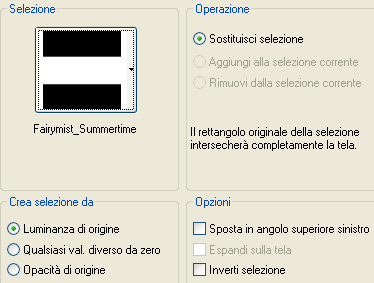
13. Effetti/Plug in/Mura's Meister/Perspective Tiling con la configurazione predefinita.
14. Selezione/Inverti.
Premi il tasto Canc della tua tastiera.
15. Livelli/Nuovo livello raster.
16. Effetti/Plug in/Mura's Meister/Cloud con la configurazione predefinita.
Cambia la modalità di miscelatura del livello da normale a filtra.
17. Livelli/Duplica.
Cambia la modalità di miscelatura del livello da normale a moltiplica.
18. Deseleziona tutto.
19. Apri il tube "Graph-Sabine Desin-Tubes 79" o altro tube simile (non un misted).
20. Modifica/Copia e incolla come nuovo livello.
Cambia la modalità di miscelatura del livello da normale a moltiplica.
21. Effetti/Effetti d'immagine/Scostamento: orizz. 26 / vert. 109 / personalizzato e trasparente.
22. Assicurati di essere posizionato sul livello delle case.
Selezione/Seleziona tutto. Selezione/Mobile. Selezione/Immobilizza.
23. Posizionati sul livello Copia di Raster 2.
Premi il tasto Canc della tua tastiera.
24. Posizionati sul livello Raster 2.
Premi il tasto Canc della tua tastiera.
25. Posizionati sul livello che sta in cima (quello delle case).
Deseleziona tutto.
Nella paletta dei livelli ottieni questo:

26. Facoltativo: Livelli/Duplica.
27. Se come me hai duplicato il livello delle case posizionati sul livello che sta in cima.
Effetti/Plug in/Alien Skin Eye Candy 5 Impact/Extrude: dal menù User Settings in basso scegli il preset "Fairymist_Summertime_extrude1".
28. Effetti/Plug in/Alien Skin Eye Candy 5 Impact/Perspective Shadow: dal menù User Settings in basso scegli il preset "Fairymist_summertime_shadow1".
29. Apri il tube "soleil" o altro tube di tua scelta.
30. Modifica/Copia e incolla come nuovo livello.
31. Posiziona come da lavoro finale o dove preferisci.
Io ho cambiato la modalità di miscelatura del livello da normale a moltiplica.
32. Apri il tube "Graph-Sabine Desin-Tubes 82". Copia la selezione.
33. Modifica/Incolla come nuovo livello.
Io ho ridimensionato il mio tube al 75% (tutti i livelli non spuntato).
Posiziona come da lavoro finale o dove preferisci.
34. Effetti/Effetti 3D/Sfalsa ombra: -4 / -4 / 30 / 10 / colore #000000 (per me).
35. Apri il tube "transat" o altro tube di tua scelta.
36. Modifica/Copia e incolla come nuovo livello.
Posiziona come da lavoro finale o dove preferisci.
37. Effetti/Plug in/Alien Skin Eye Candy 5 Impact/Extrude: dal menù User Settings in basso scegli il preset "Fairymist_summertime_shadow2".
38. Apri il tube "Graph-Sabine Desin-Tubes 42".
39. Modifica/Copia e incolla come nuovo livello.
Io ho ridimensionato il mio tube al 75% (tutti i livelli non spuntato) due volte.
Posiziona come da lavoro finale o dove preferisci.
40. Effetti/Effetti 3D/Sfalsa ombra: -4 / -4 / 30 / 10 / colore #000000 (per me).
41. Effetti/Plug in/Alien Skin Eye Candy 5 Impact/Extrude: dal menù User Settings in basso scegli il preset "Fairymist_summertime_shadow2".
42. Apri il tube "bird" o altro tube di tua scelta.
43. Modifica/Copia e incolla come nuovo livello.
Posiziona come da lavoro finale o dove preferisci.
44. Effetti/Effetti 3D/Sfalsa ombra: -4 / -4 / 30 / 10 / colore #000000 (per me).
45. Apri il tube "Fairymist_Summertime_titre" o altro tube di tua scelta.
46. Modifica/Copia e incolla come nuovo livello.
Se necessario applica il viraggio secondo i tuoi colori.
Posiziona come da lavoro finale o dove preferisci.
47. Applica uno sfalsa ombra di tua scelta ( per me 1 / 1 / 27 / 3 / colore #3a0700).
48. Assicurati che tutto sia ben posizionato.
Immagine/Aggiungi bordatura simmetrica di 2 px colore di tua scelta (per me #f14800)
49. Livelli/Innalza livello di sfondo.
50. Livelli/Nuovo livello raster.
51. Livelli/Disponi/Sposta giù.
52. Immagine/Dimensione tela:
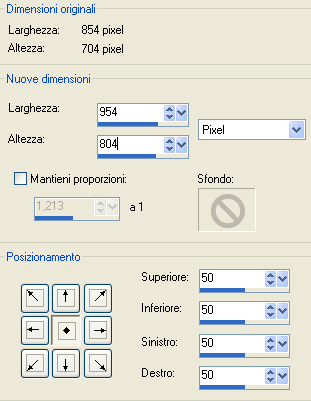
53. Selezione/Seleziona tutto.
Riprendi l'immagine ridotta ad icona al punto 11.
Modifica/Copia e incolla nella selezione.
Deseleziona tutto.
54. Posizionati sul livello che sta in cima (Raster 1).
Effetti/Effetti 3D/Sfalsa ombra: 0 / 0 / 80 / 10 / colore #000000.
55. Aggiungi la tua firma.
56. Immagine/Aggiungi bordatura simmetrica di 2 px colore di tua scelta (per me #f14800).
57. Ridimensiona se necessario e salva in jpeg.
Altra versione con tube di Sabine Design e Leeloo

Tutorial tradotto da Byllina il 24 luglio 2013
e registrato su TWI

Tradotti Michèle
Home
|